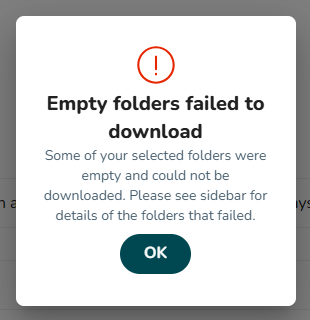Anställdahubb - Filuppdelning.
Med Files Breakdown kan du se alla filer som laddats upp av butiker till en specifik uppgift, öppna filer i större vyer, lägga till markeringar för feedback och ladda ner enskilda filer eller massnedladdningar. Denna funktion hjälper dig att effektivt granska och ge feedback på butikens inlämningar.
Åtkomst till Files Breakdown
- Klicka på Tasks högst upp på skärmen.
- Klicka på fliken för uppgiften.
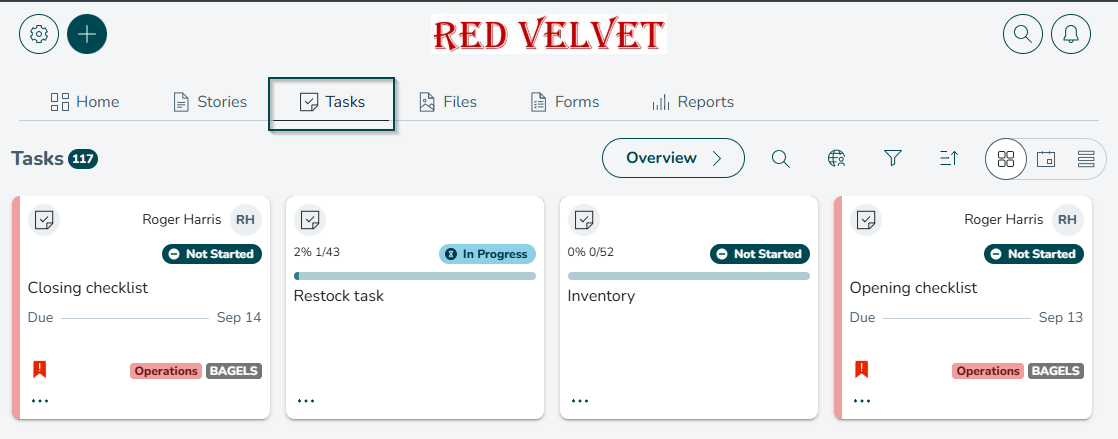
- Klicka på den uppgift du vill visa och växla reglaget View uploads för att se alla uppladdningar.
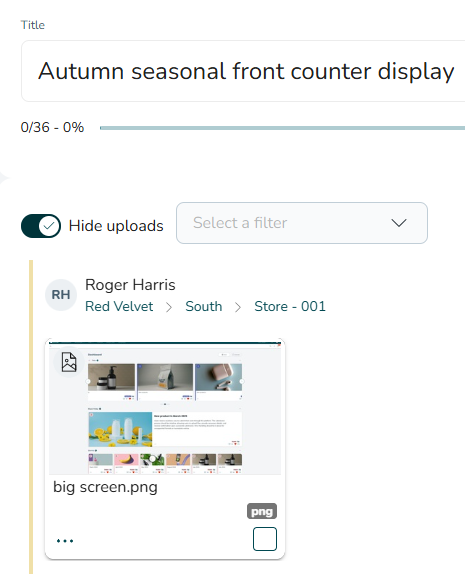
Visa och lägga till markeringar i filer
När du har fått åtkomst till filerna kan du öppna dem i större vyer och lägga till markeringar för feedback. Du kan använda markeringar när du granskar bifogade dokument eller visuella element relaterade till en uppgift. Till exempel, i en Visual Merchandising -uppgift, kan en chef markera ett foto av en butiksdisplay för att föreslå layoutändringar.
Öppna filer i större vy och lägga till markeringar för feedback
- För att öppna en fil i större vy, klicka på filen. Detta öppnar markeringsvyn.
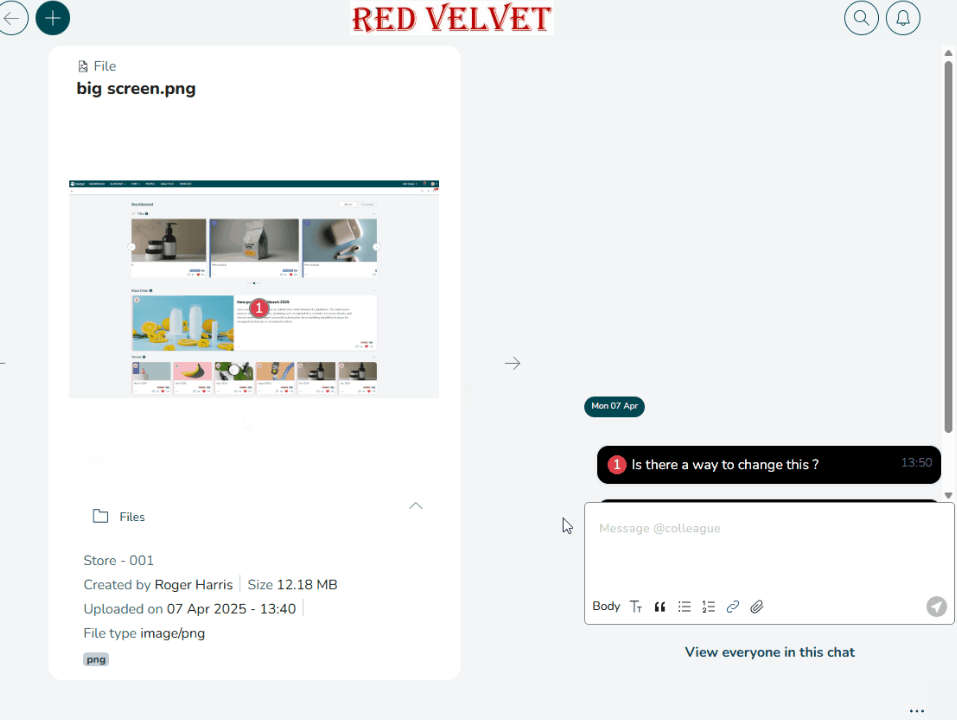
- För att lägga till en markering, klicka var som helst på filen.
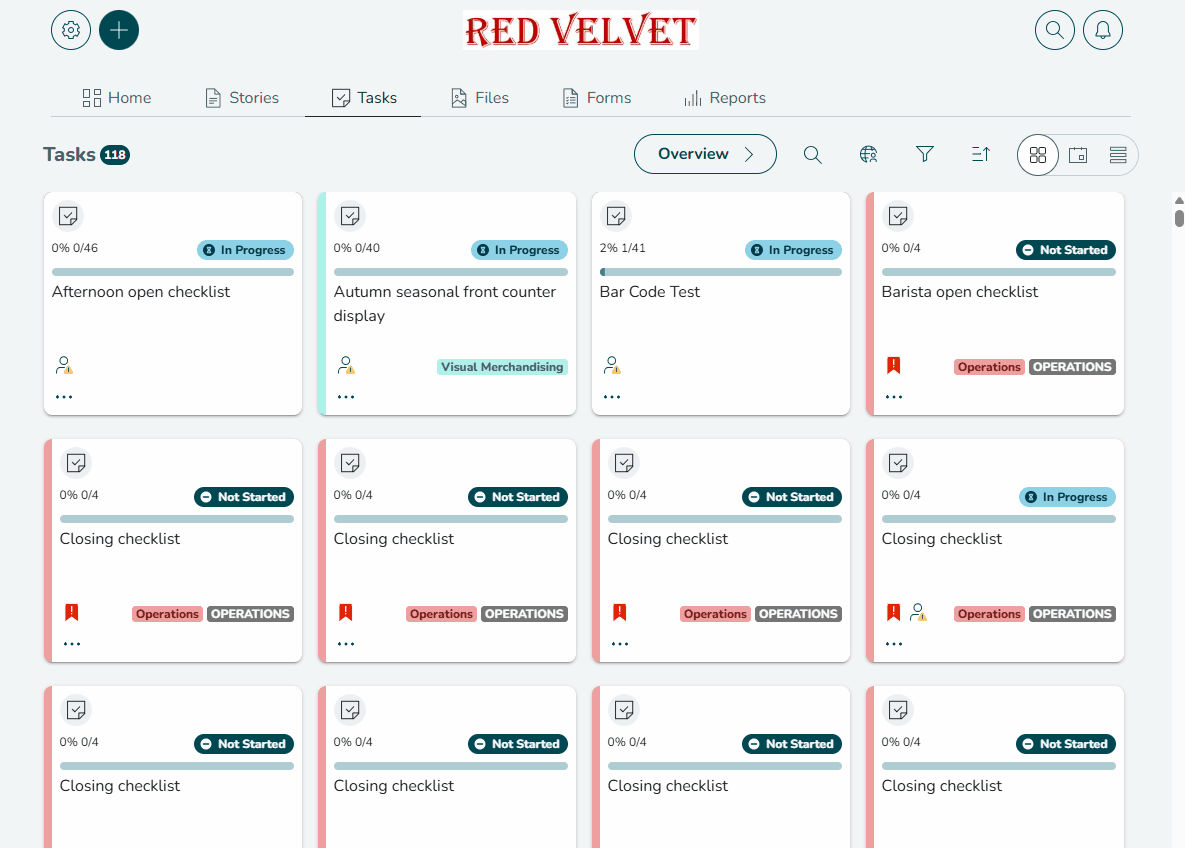
- Ange ditt meddelande i uppgiftens chattruta och skicka. Siffran 1 kommer att visas.
- För att lägga till fler markeringar, klicka igen på filen. Klicka på pilarna för att bläddra genom butikens uppladdningar och lägg till markeringar till varje.
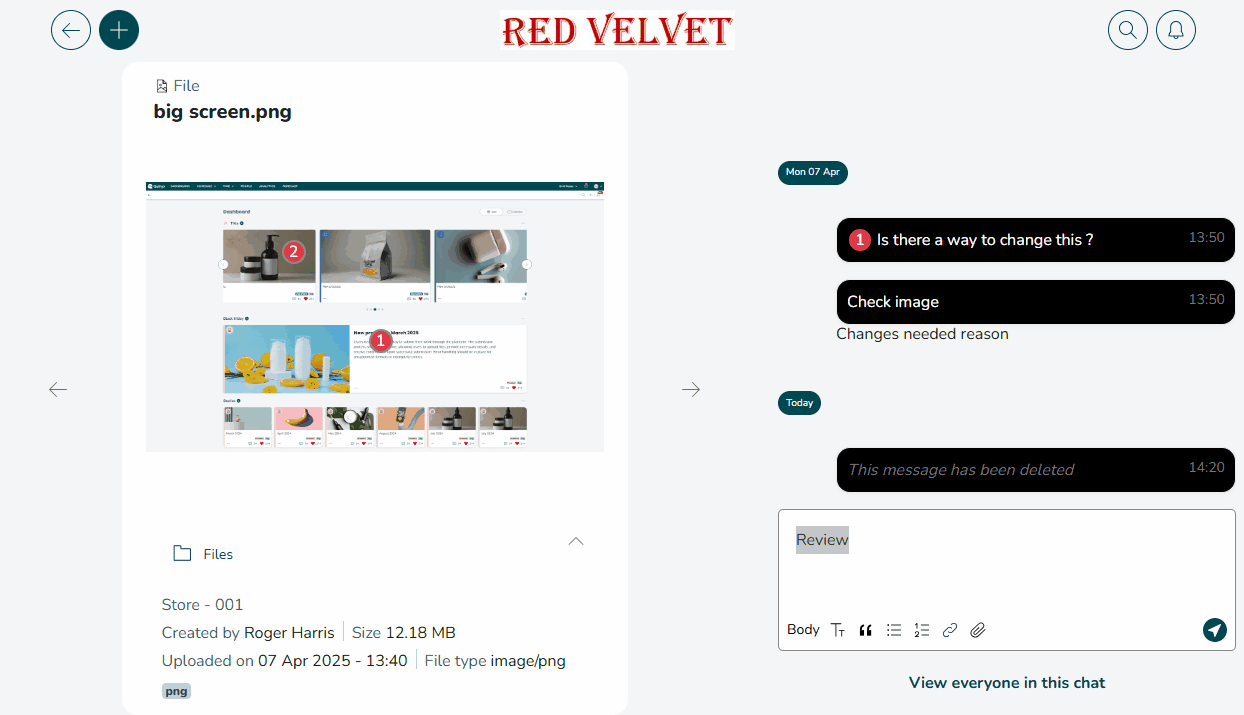
- När som helst kan du klicka på en markering i chatten för att visa den relevanta filen.
Ladda ner filer
Du kan ladda ner enskilda filer från en enda butik eller ladda ner alla uppladdningar från en butik eller alla butiker på en gång.
Ladda ner enskilda filer från en butik
- Klicka på de tre prickarna i det nedre vänstra hörnet och klicka på Ladda ner.
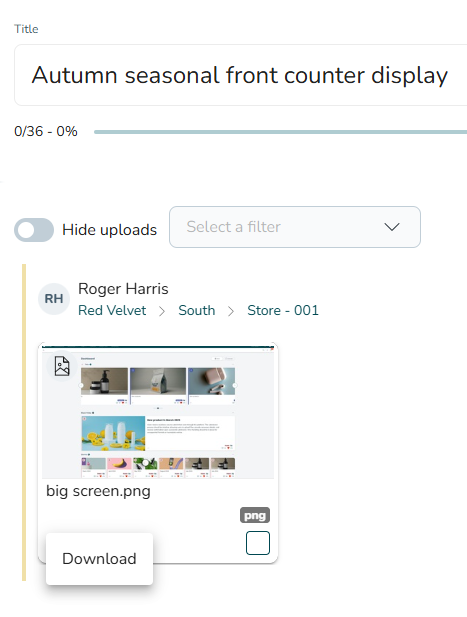
- I sidofältet kan du bläddra genom butikens uppladdningar genom att klicka på uppladdningsikonen.
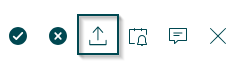
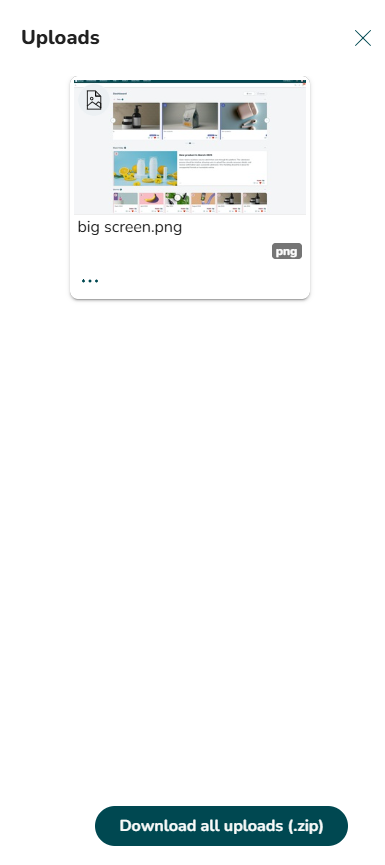
- För att ladda ner en enskild fil, klicka på de tre prickarna på filens miniatyrbild.
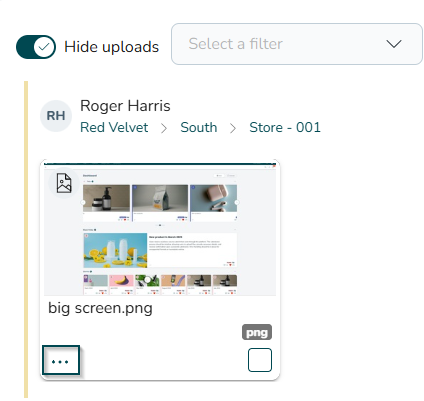
- Klicka på Ladda ner.
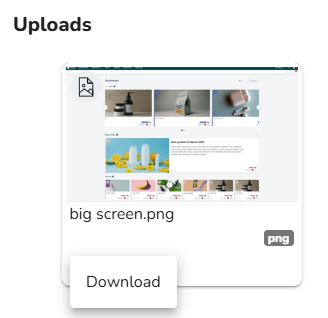
Ladda ner alla uppladdningar från en enda butik
- Från uppladdningssidofältet, klicka på Ladda ner alla uppladdningar.
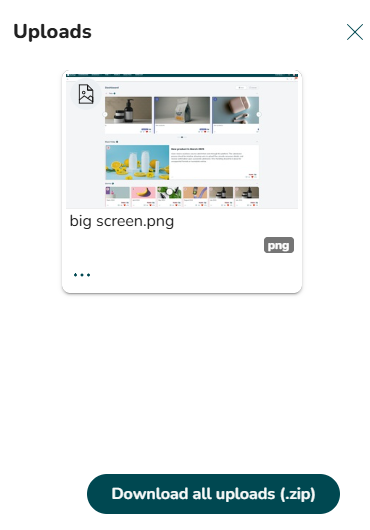
Ladda ner alla uppladdningar från alla butiker
- För att ladda ner alla butikers uppladdningar på en gång, klicka på de tre prickarna i det nedre högra hörnet av din skärm.
- Klicka på Ladda ner alla uppladdningar (.zip).
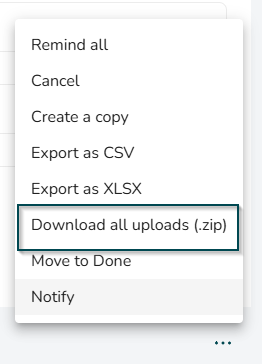
- Du kommer att se en förberedelsemodal. Klicka på OK.
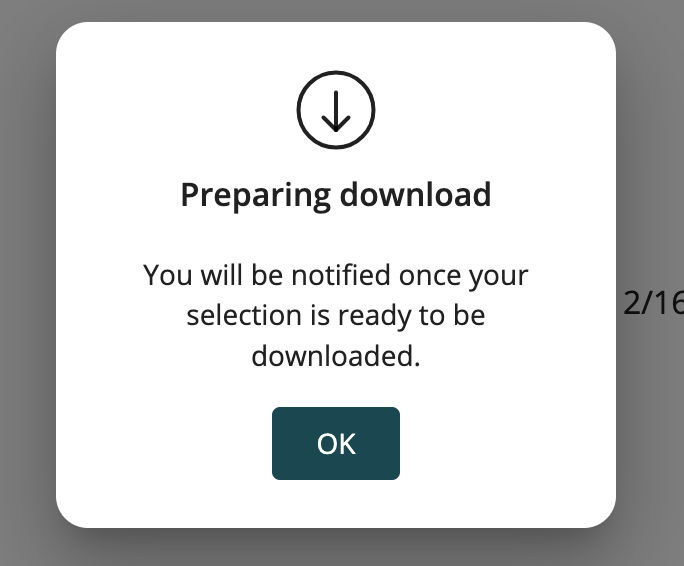
- Du kommer att bli meddelad när din nedladdning är klar. Öppna och klicka på notifikationen för att börja nedladdningen.

Om några problem med nedladdning uppstår, kommer du att få ett meddelande om detta.